Print Screen открывает ножницы — как убрать и делать скриншот в буфер обмена
 Последние обновления Windows 11 изменили действие клавиши Print Screen по умолчанию: если ранее при её нажатии тут же создавался снимок экрана с сохранением в буфере обмена, теперь открывается интерфейс «Ножницы» для создания скриншота.
Последние обновления Windows 11 изменили действие клавиши Print Screen по умолчанию: если ранее при её нажатии тут же создавался снимок экрана с сохранением в буфере обмена, теперь открывается интерфейс «Ножницы» для создания скриншота.
Не всем такое нововведение пришлось по душе и, если требуется можно убрать ножницы с клавиши Print Screen, далее в инструкции о том, как это сделать. Про создание снимков экрана в последней версии ОС подробно: Как сделать скриншот в Windows 11 .
Отключение запуска «Ножницы» при нажатии Print Screen в Параметрах Windows 11
Основной способ вернуть прежнюю функцию клавиши Print Screen — изменение соответствующих параметров, шаги будут следующими:
- Откройте «Параметры» — «Специальные возможности» — «Клавиатура».
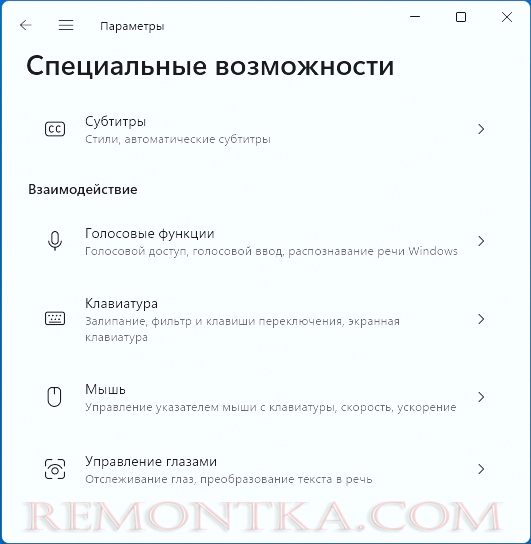
- В разделе «Экранная клавиатура, клавиши доступа и экран печати» отключите параметр «Используйте клавишу Print Screen для открытия Ножниц».

Готово, теперь Print Screen будет работать так, как вы привыкли.
Подробно о сочетаниях клавиш для создания снимков экрана и дополнительных связанных функциях можно прочесть в статье: Способы сделать скриншот в Windows 11 .
Настройка в реестре
Если по какой-то причине использование «Параметров» вам не подходит, изменить поведение клавиши Print Screen можно в реестре:
- Нажмите клавиши Win+R , введите regedit и нажмите Enter для открытия редактора реестра.
- Перейдите в раздел реестра
HKEY_CURRENT_USERControl PanelKeyboard
- В указанном разделе создайте новый параметр DWORD с именем PrintScreenKeyForSnippingEnabled и значением 0 (при этом значении клавиша Print Screen не будет открывать «Ножницы»).
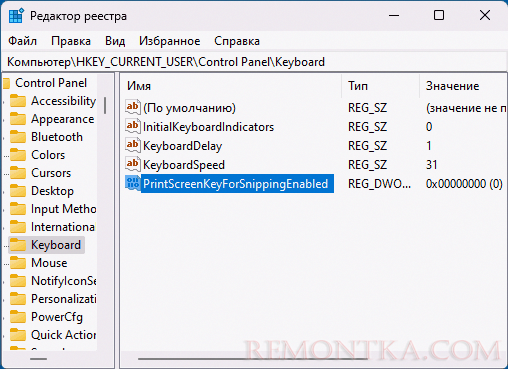
Для того, чтобы изменения вступили в силу, потребуется выполнить перезагрузку компьютера, либо выйти из системы и снова зайти.